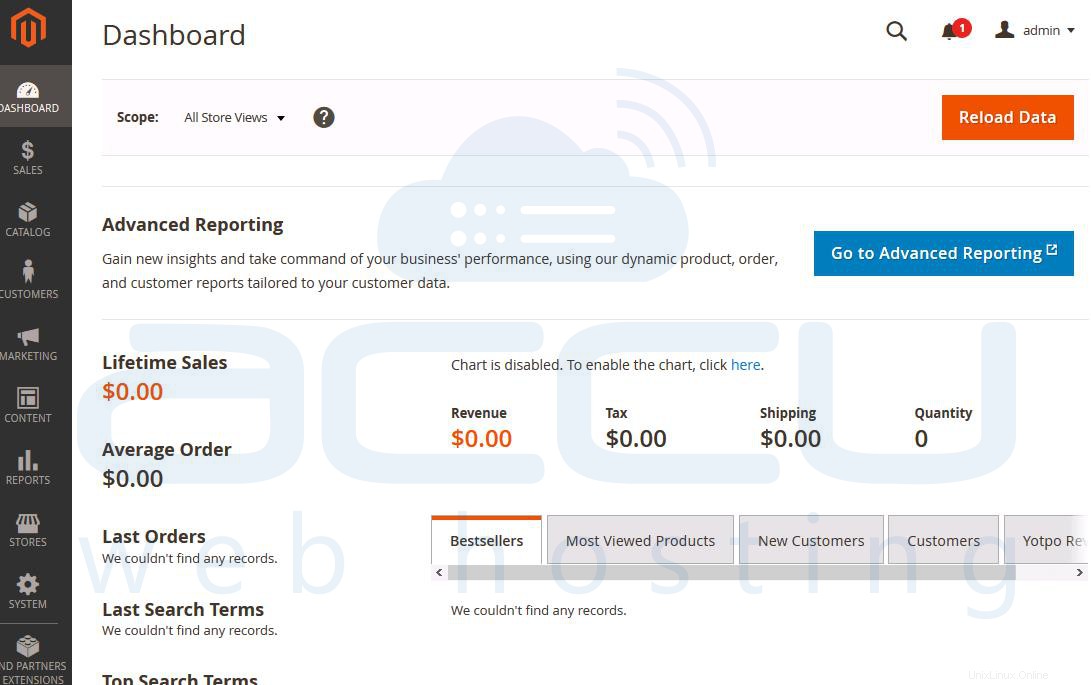Magento ist eine Open-Source-E-Commerce-Anwendung, die in PHP geschrieben ist. Magento verwendet auch andere PHP-Frameworks wie Symfony und Laminas. Bitte beachten Sie die folgenden Schritte, um Magento 2.4.2 zu installieren Centos 7.x mit cPanel mit softaculous.
Systemanforderungen für Magento 2.4.2 in cPanel
- RAM: Mindestens 2 GB RAM erforderlich
- Webserver: Apache 2.4 mit aktiviertem Modul mod_version.
- MySQL 8.0 oder MariaDB 10.4 für Magento Commerce Cloud-Projekte
- PHP 7.4
- PHP-Erweiterung: ext-bcmath, ext-curl, ext-gd, ext-iconv, ext-intl, ext-mbstring, ext-openssl, ext-pdo_mysql, ext-simplexml, ext-soap, ext-xsl, ext-zip, ext- sockets, php-opcache, libsodium
- PHP-Speicherlimit: 512 MB
Möglicherweise haben Sie libsodium nicht in der EasyApach 4.0 PHP-Erweiterung gefunden. Bitte befolgen Sie die nachstehenden Schritte, um libsodium in Centos 7.x zu installieren
Wie installiere ich libsodium, um Magento 2.4.2 auf Centos 7.x zu installieren?
- Installieren Sie im ersten Schritt das Linux EPEL-Paket mit dem folgenden Befehl.
sudo yum install epel-release
- Installieren Sie die erforderliche Bibliothek für die libsodium mit dem folgenden Befehl.
yum install libsodium libsodium-devel -y
- Führen Sie den folgenden Befehl aus, um die libsodium-PHP-Erweiterung zu installieren.
find /opt/cpanel/ -iname pecl | grep bin
/opt/cpanel/ea-php74/root/usr/bin/pecl install libsodium
- Wir haben die PHP-Erweiterung libsodium erfolgreich installiert.
Jetzt haben wir die Installation aller Voraussetzungen für Magento 2.4.2 abgeschlossen. Kommen wir zur Magento-Installation. Bitte beachten Sie, dass wir Magento von Softaculous installieren werden. Stellen Sie sicher, dass Ihr cPanel-Konto über Softaculous verfügt Bitte beachten Sie Wie installiere ich Softaculous auf einem Linux-Server mit cPanel-Server?
- Melden Sie sich bei Ihrem cPanel-Konto an.
- Gehen Sie zum Softaculous-Installationsprogramm, suchen Sie nach Magento und klicken Sie darauf.
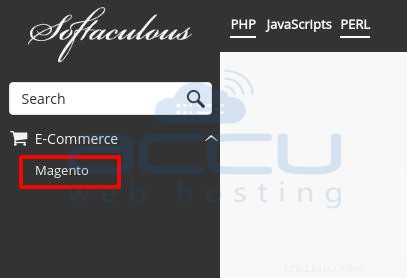
- Klicken Sie auf Jetzt installieren Taste.
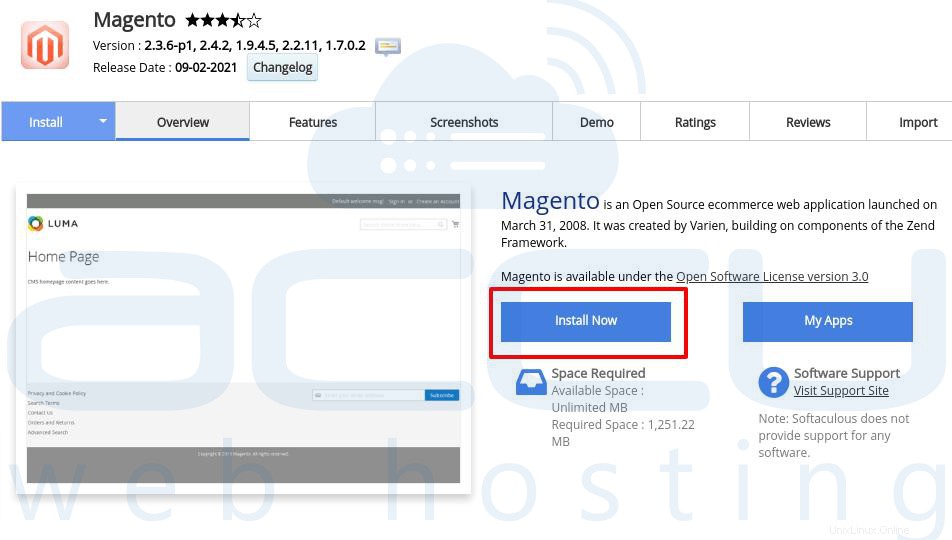
- Geben Sie alle Details wie die Magento-Version und den Admin-Pfad ein. Wir empfehlen Ihnen, das Feld für den Admin-Pfad leer zu lassen.
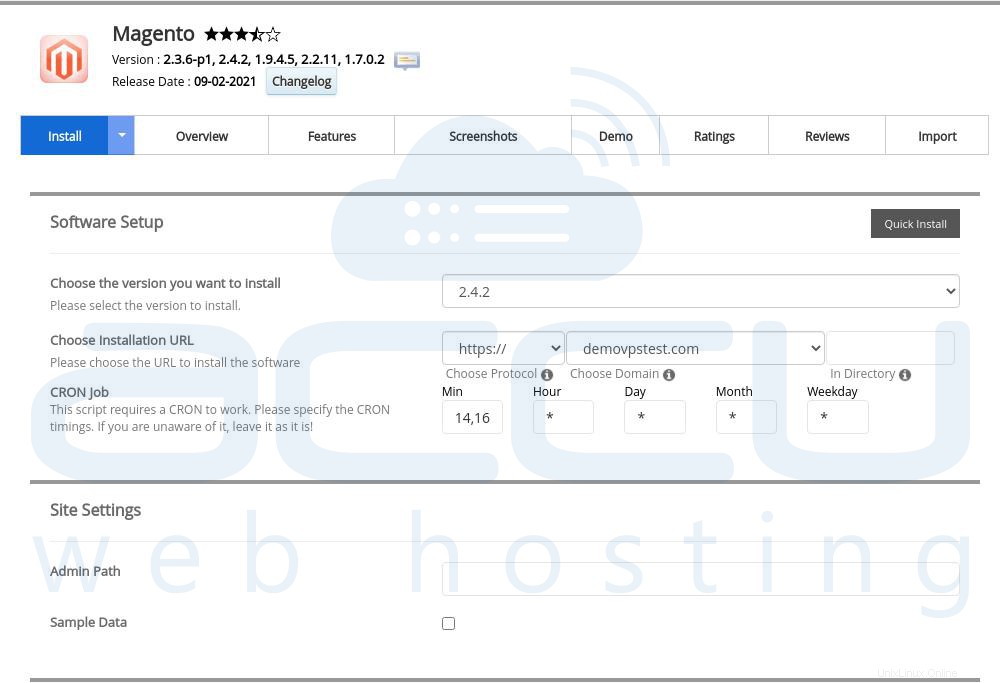
- Geben Sie im Abschnitt Administratorkonto Ihre Administratoranmeldeinformationen und Ihr E-Mail-Konto ein. Stellen Sie sicher, dass Sie das richtige E-Mail-Konto eingeben. Sie können den Datenbanknamen, das Tabellenpräfix und die Backup-Richtlinie für Magento unter auswählen Klicken Sie abschließend auf die Schaltfläche „Installieren“. Sie sehen die Option „Pakete herunterladen“, sobald Sie auf die Schaltfläche „Installieren“ klicken.
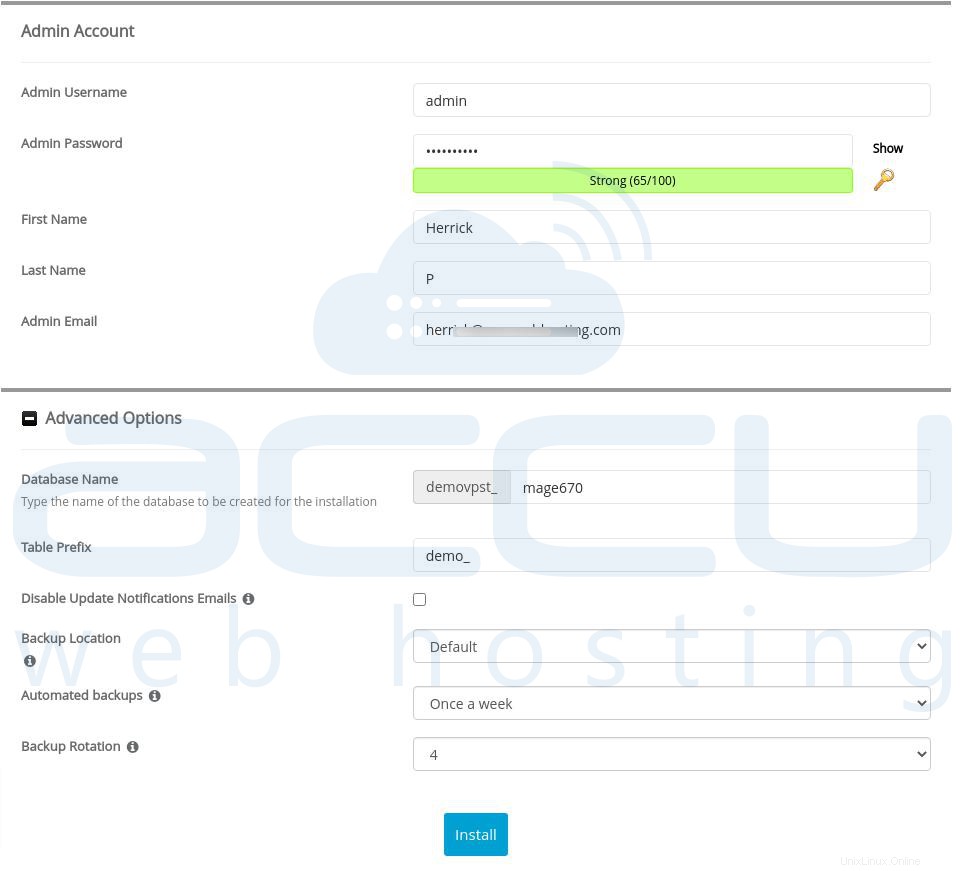
- Nach erfolgreicher Installation wird der folgende Bildschirm angezeigt.
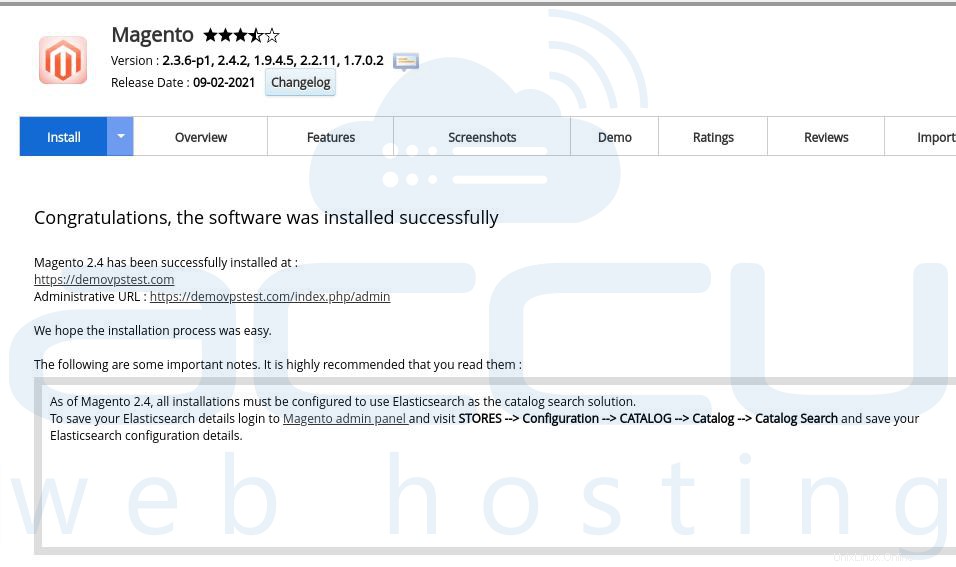
- Öffnen Sie Ihre Website im Browser und Sie sehen den folgenden Bildschirm.
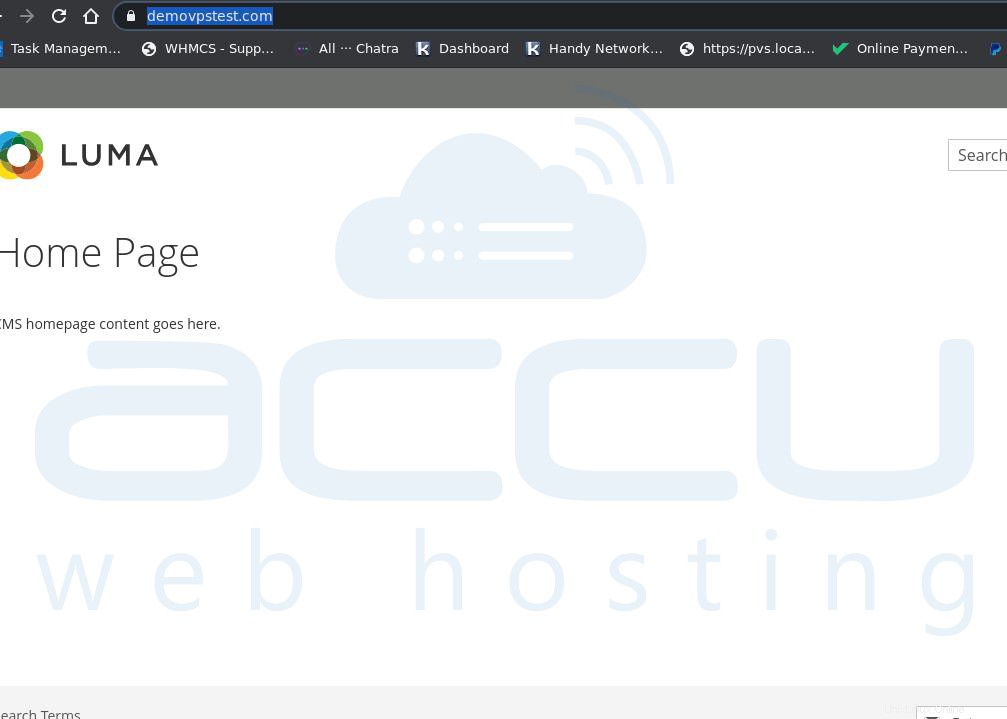
- Sie können Ihr Administratorkonto über yourdomain.com/admin im Browser öffnen.
- Wir haben Magento erfolgreich installiert, also melden wir uns mit unseren Admin-Anmeldeinformationen an, die wir während der Installation eingegeben haben.
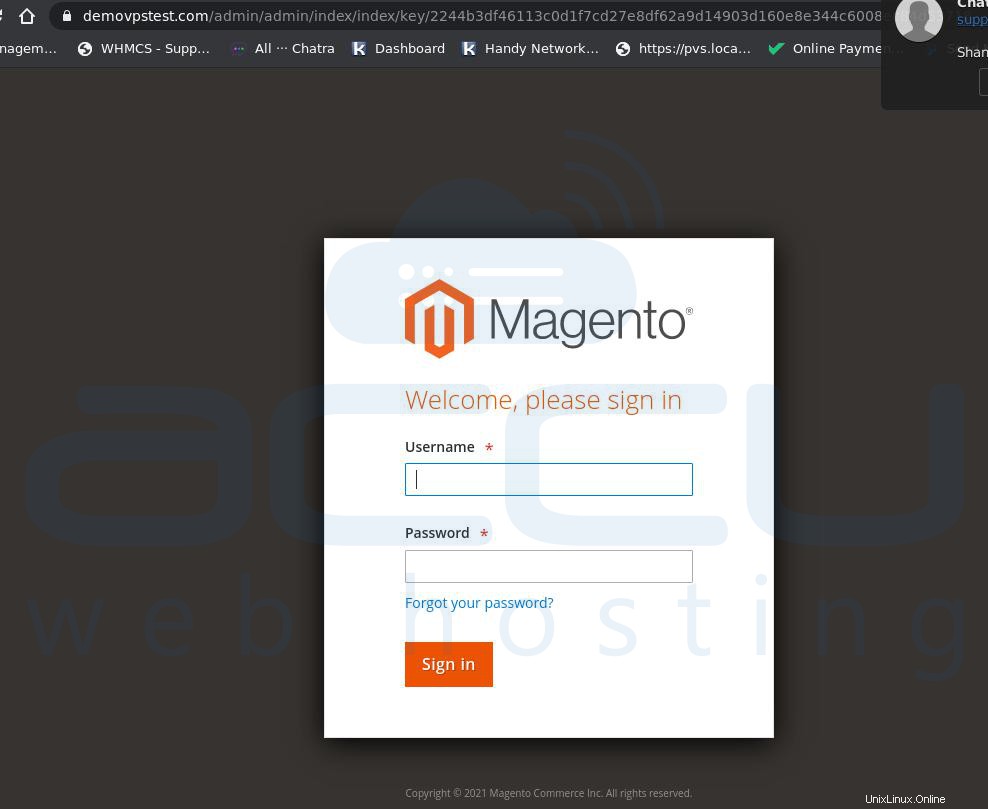
- Hoppla, hier stehen Sie vor einer Herausforderung. Magento aktiviert standardmäßig die Zwei-Faktor-Authentifizierung, aber es fragt während der Installation nicht danach.
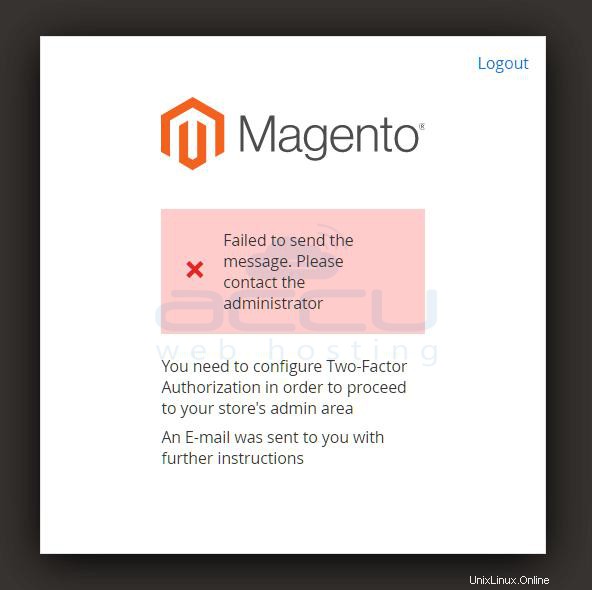
Wie deaktiviere ich die Zwei-Faktor-Authentifizierung von Magento Admin?
Um die Zwei-Faktor-Authentifizierung von Magento Admin zu deaktivieren, müssen Sie den folgenden Befehl im Magento-Installationsstamm ausführen. Für cPanel müssen Sie zu public_html Ihrer Domain gehen und den folgenden Befehl ausführen .
php bin/magento module:disable Magento_TwoFactorAuth
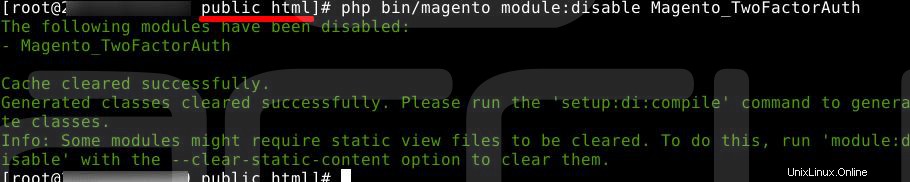
Wir haben die 2-Faktor-Authentifizierung von Mangento korrigiert. Melden Sie sich beim Magento-Admin-Panel an. Möglicherweise stehen Sie jedoch vor der nächsten Hürde. Wenn Sie sich beim Magento-Admin-Panel anmelden, werden Sie das sehen es wird kontinuierlich geladen.
Wie behebe ich das Magento-Admin-Problem beim ständigen Laden?
Nach der Installation von Magento Admin tritt ein Problem auf, dass Magento Admin ständig lädt.
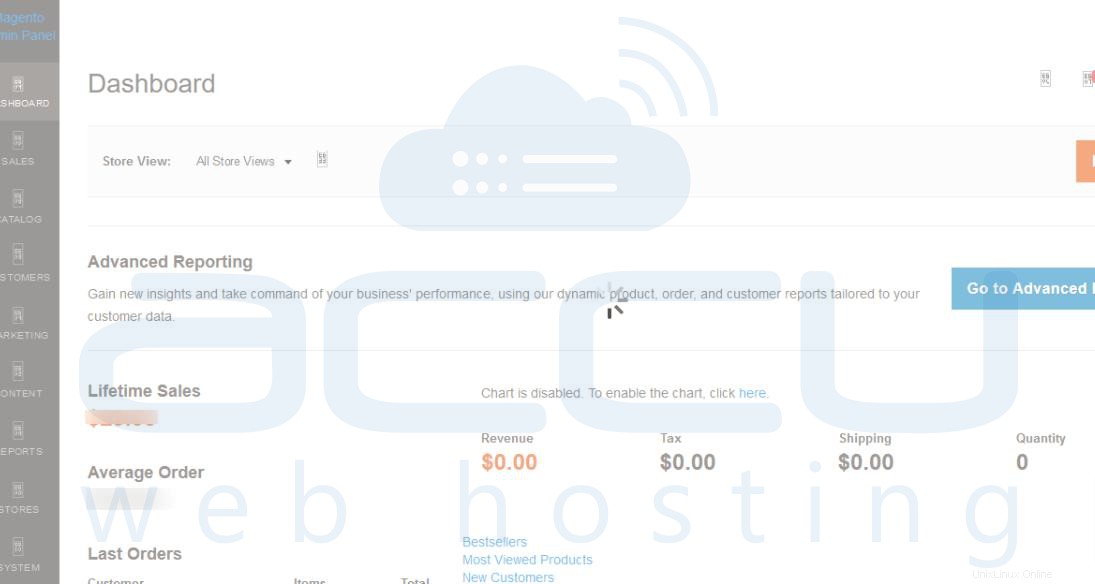
Führen Sie den folgenden Befehl im Magento-Stammverzeichnis aus. Er stellt den statischen Inhalt bereit und behebt das Problem beim Laden von Magento Admin,
php bin/magento setup:static-content:deploy -f
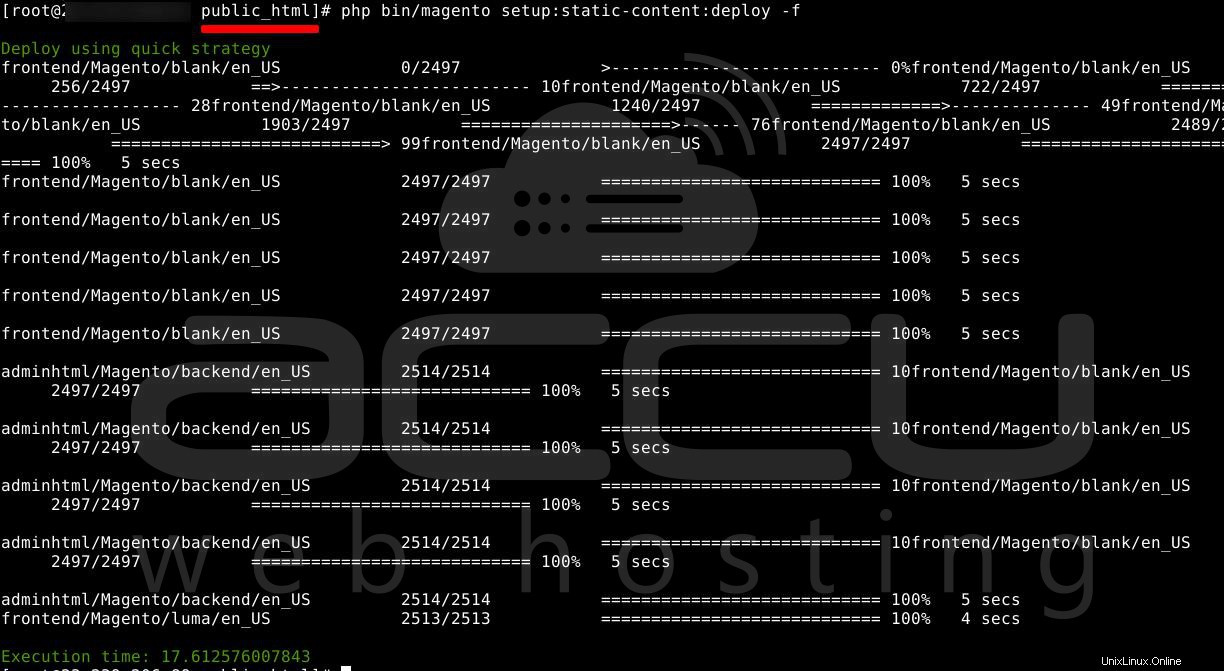
Löschen Sie jetzt den Browser-Cache und Sie sollten sich jetzt ohne Probleme beim Magento-Adminbereich anmelden können.